Работа с таблицей Excel как с базой данных.
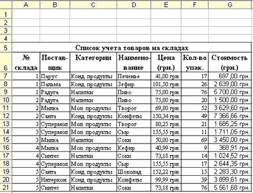 Список представляет собой электронную таблицу с большим объемом взаимосвязанной информации (список товаров на складах или список номеров телефонов и адресов абонентов). Список - это набор строк электронной таблицы со взаимосвязанными однотипными данными постоянного формата. Другими словами список - это плоская база данных, а строки и столбцы списка соответствуют записям и полям в базе данных. Образец списка представлен на рисунке
Список представляет собой электронную таблицу с большим объемом взаимосвязанной информации (список товаров на складах или список номеров телефонов и адресов абонентов). Список - это набор строк электронной таблицы со взаимосвязанными однотипными данными постоянного формата. Другими словами список - это плоская база данных, а строки и столбцы списка соответствуют записям и полям в базе данных. Образец списка представлен на рисунке
К спискам в Excel предъявляются более строгие требования, чем к обычным электронным таблицам. Количество столбцов в списке должно быть постоянным, а количество строк переменным. Это позволяет добавлять , удалять или переставлять строки таблицы или записи списка (базы данных).
Наличие пустых строк и столбцов в списке является недопустимым. Данные в списке должны иметь постоянный формат. Первая строка в списке содержит названия столбцов или имена полей как в базах данных.
К средствам, которые предназначены для обработки и анализа данных в списке относятся команды из меню Данные: Сортировка, Фильтр, Форма, Итоги, Проверка. При выполнении этих команд, редактор автоматически распознает список как базу данных и осуществляет обработку и анализ данных в списке как в базе данных.
При применении команды сортировка можно отсортировать записи по одному или нескольким полям. С помощью фильтров (Автофильтра и Расширенного фильтра) можно быстро найти (отфильтровать) необходимые данные в списках по одному, двум или нескольким параметрам поиска. Командой Итоги можно упорядочить данные в списках с помощью итоговых значений.
Для добавления новых записей в список, удаления и поиска существующих записей в списках применяется команда Форма. Для проверки данных при вводе используется средство, которое называется проверкой ввода (команда Проверка).
При создании списка необходимо выполнить определенные требования:
Чтобы редактор автоматически распознавал список как базу данных и обрабатывал данные при выполнении команд обработки необходимо на рабочем листе располагать один список
Формат шрифта заголовков (подписей) столбцов или имен полей в списках должен отличаться от формата шрифта записей. Обычно шрифту заголовкам столбцов назначается полужирный шрифт, а ячейкам для заголовков присваивается текстовый формат
Ячейки под заголовками столбцов необходимо отформатировать в соответствии с данными, которые будут вводиться в эти ячейки (например, установить денежный формат, выбрать выравнивание и т.д.)
Для обеспечения автоматического форматирования введенных данных в список целесообразно активизировать команду "Расширение форматов и формул". Для этого необходимо установить флажок "Расширять форматы и формулы в диапазонах данных" в окне диалога "Параметры" на вкладке "Правка", которое открывается командой "Параметры" в меню Сервис.
В списке не должно быть пустых записей (строк) и полей (столбцов), даже для отделения имен полей от записей следует использовать границы ячеек, а не пустые строки.
Сортировка списка по возрастанию означает упорядочение списка в порядке: от 0 до 9, пробелы, символы, буквы от А до Z или от А до Я, а по убыванию - в обратном порядке.

Алгоритм сортировки записей по одному столбцу следующий
· Выделите ячейку в списке, который требуется отсортировать
· Выполните команду "Данные" - "Сортировка", открывается окно диалога "Сортировка диапазона"
· В списке "Сортировать по" выберите заголовок того столбца, по которому будете осуществлять сортировку.
· Выберите тип сортировки "По возрастанию" или "По убыванию"
· Нажмите кнопку ОК для выполнения сортировки
· Для сортировки по нескольким столбцам заполните поля «Затем по» и «В последнюю очередь по».
Использование автофильтра для поиска записей
Перед применением команды "Автофильтр" выделите ячейку в диапазоне списка. Далее выполните команду "Данные" - "Фильтр" - "Автофильтр", справа от заголовков (подписей) столбцов появятся кнопки со стрелками автофильтра (раскрывающиеся списки команд автофильтра).
Если щелкнуть стрелку автофильтра, отображается список различных вариантов фильтрации и сортировки по возрастанию и убыванию. При выполнении фильтрации стрелка активного автофильтра окрашивается в синий цвет.

Список команд автофильтра и их назначение:
· Все - все записи будут отображаться на экране
· Первые 10... - откроется окно диалога "Наложение условия по списку" в том случае, если данные в столбце являются числами. С помощью этого окна можно быстро просмотреть до десяти наибольших или наименьших чисел в столбце.
· Условие... - откроется окно диалога "Пользовательский автофильтр". С помощью этого окна можно отсортировать записи, удовлетворяющие одному или двум условиям
· Уникальные имена - это список неповторяющихся записей в ячейках столбца. Если щелкнуть левой кнопкой мыши на одном из уникальных имен, то редактор скроет строки, которые не содержат выбранных данных

Дата добавления: 2016-04-19; просмотров: 961;
